Software Steam se stal mým hlavním herním centrem, i když ho nepoužívám výhradně k tomuto účelu.
Pravděpodobně největší výhodou, kterou v současné době Steam má, je to, že všichni moji kamarádi z her mají také účet, a že tento software používáme ke komunikaci, organizaci herních událostí a hraní, pokud je hra dostupná na Steamu.
Nejnovější verze Steam jsou dodávány s jednotným rozhraním, které nemůžete změnit v běžných možnostech.
Neexistují žádná nastavení pro změnu barev, písem nebo jiných prvků rozhraní. A i když to nemusí obtěžovat velké množství hráčů používajících Steam, některé mohou chtít možnosti změnit rozhraní Steam.
Jediným způsobem, jak to mohou v současné době udělat, je instalace vzhledů, buď vzhledů vyrobených na míru, nebo stažených z Internetu.
Tip : Podívejte se na software Steam Customizer, software, který vám pomůže při vytváření vlastních vzhledů pro Steam.
Instalace parních kůží
Podívejme se, jak jsou v počítači nainstalovány Steam skiny. Vezměte prosím na vědomí, že jsem to testoval na Windows a že se může lišit, nebo dokonce ani není možné pro Steam na Linuxu nebo Mac. První věc, kterou potřebujete, je kůže. Doporučuji začít s vynikající kůží Pixelvision, kterou najdete propojenou v krátkém seznamu Steam skin níže.
Stáhnete a rozbalíte vzhled do místního systému. Najdete tam písmo a složku s kůží.
Je třeba nainstalovat písma, což můžete udělat kliknutím na ně pravým tlačítkem a výběrem instalace. Nejjednodušší způsob, jak toho dosáhnout, je nejprve vybrat vše a poté je všechny nainstalovat najednou pravým tlačítkem.
Pak musíte přesunout složku vzhledu do složky Steam > Skins . Ve výchozím nastavení je na adrese C: \ Program Files (x86) \ Steam \ skins.
Nyní otevřete Nastavení ve službě Steam kliknutím na Zobrazení> Nastavení a vyberte tam Rozhraní .
Vyhledejte "Vyberte vzhled, který chcete použít Steam (vyžaduje restartování Steam), klikněte na nabídku tam a vyberte nově nainstalovaný vzhled. Steam automaticky vyzve k restartu a načte se nově nainstalovaný vzhled poté.
Chcete-li přepnout zpět na výchozí vzhled, vyberte jej z nabídky rozhraní a poté restartujte Steam. Vzhledy můžete odinstalovat odstraněním jejich složky ve složce Steam skins a odinstalováním písem a podobně, které jste nainstalovali během instalace vzhledu.
Nejlepší parní kůže
Následující seznam obsahuje odkazy na některé skvěle vypadající Steam skiny, které jsou kompatibilní s nejnovější verzí programu. I když v současnosti pracují, tj. Květen 2012, nemohu zaručit, že budou fungovat i v budoucnu.
Pixelvision Skin - Tato pokožka mění světlo ve Steam. Zachovává celkový vzhled a dojem, ale používá různá písma, nové ikony a některá zvýraznění.
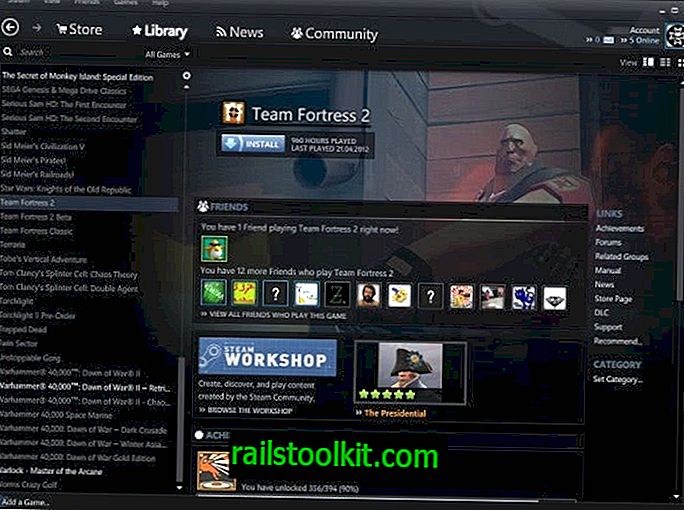
Halinads - Pokud se vám nelíbí nové černé rozhraní Steam, pak je toto téma pro vás. Je to čistě vypadající téma, které také přináší několik změn rozhraní.
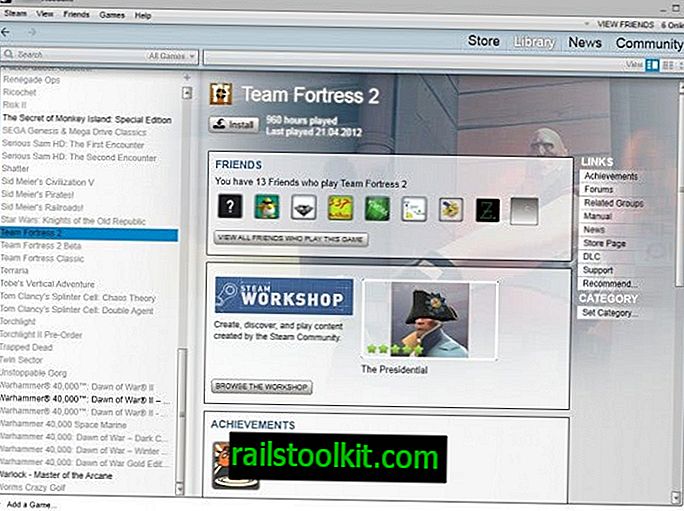
Steam Metro Používá větší písma než kůže Pixelvision, zachovává většinu výchozího motivu Steam tak, jak je, alespoň pokud jde o umístění položek a prvků na obrazovce.
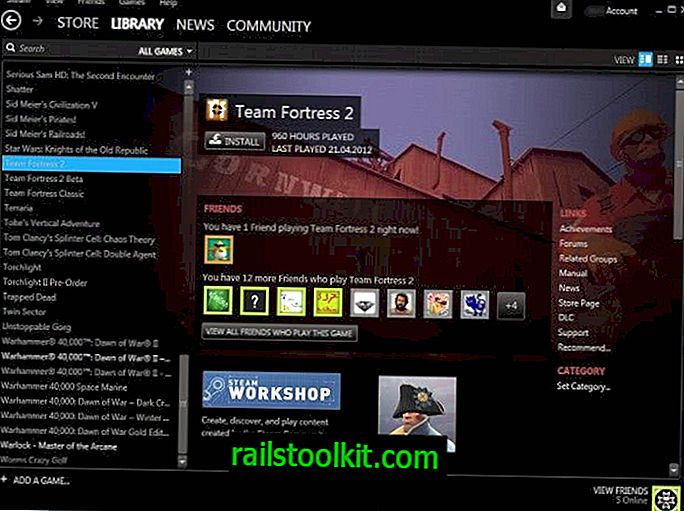
Navrhuji, abyste se podívali na vlákno na oficiálním fóru Steam, které odkazuje na desítky různých Steam skinů. Upozorňujeme, že sem zahrnuji pouze vzhledy, které vás nepožadují ke změně souborů zdrojů Steam.
Závěrečná slova
Moc se mi líbí kůže Halinads a učinil jsem z ní výchozí vzhled pro rozhraní Steam. Používáte výchozí vzhled Steam nebo jste nainstalovali vlastní?














